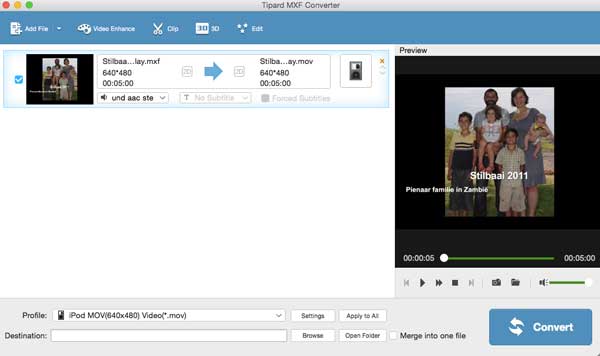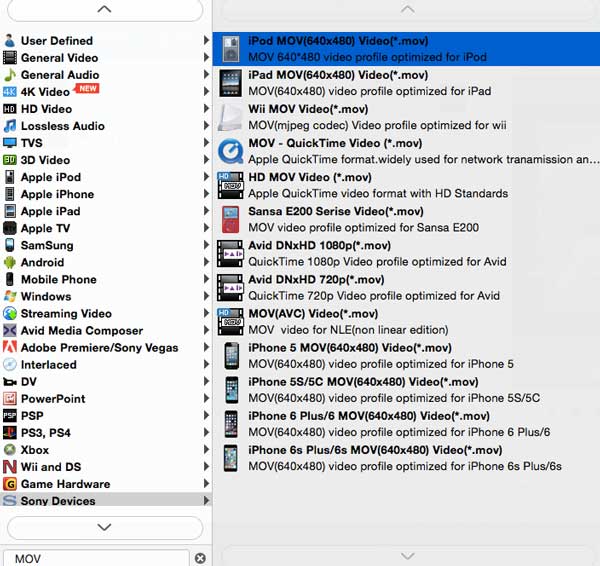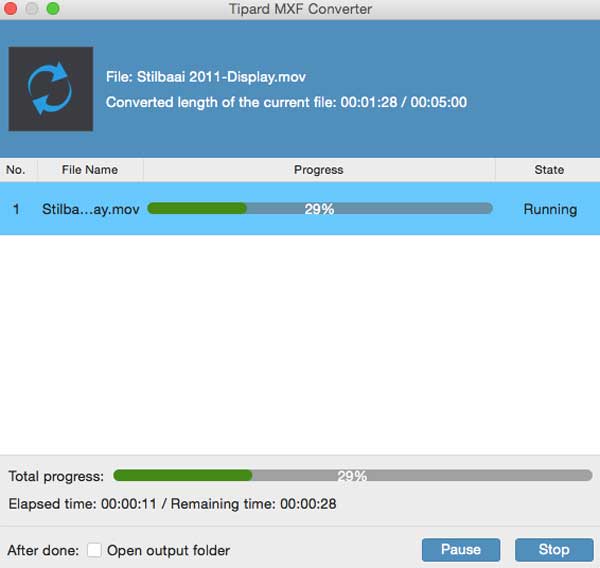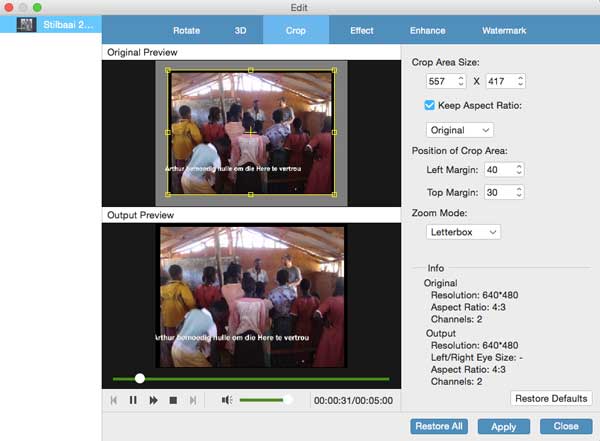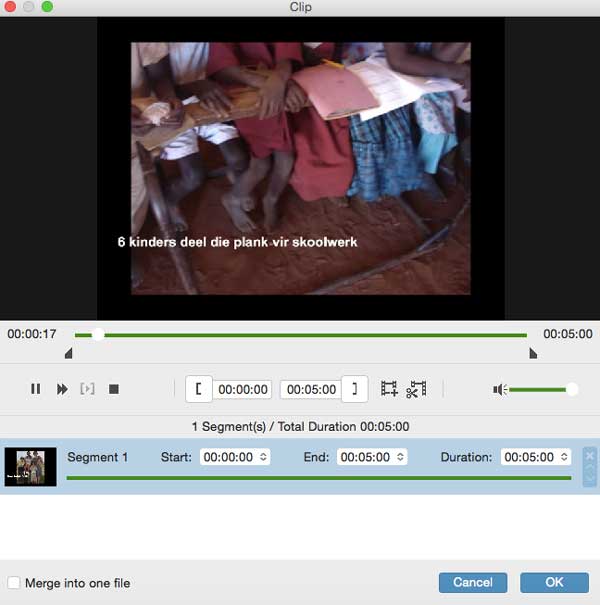Como usar o conversor Tipard MXF para Mac
O profissional MXF Converter for Mac oferece a melhor solução para os usuários reproduzirem arquivos MXF no Mac e converter vídeos MXF gravados em arquivos editáveis. Além disso, pode oferecer funções de edição poderosas para tornar o vídeo MXF distinto e personalizado.
Parte 1: Como converter vídeo MXF
Passo 1Adicione o arquivo MXF ao Mac MXF Converter
Clique no botão "Adicionar arquivo" e importe as gravações MXF no Mac que deseja converter para este Conversor MXF. Você pode adicionar simultaneamente vários vídeos MXF.
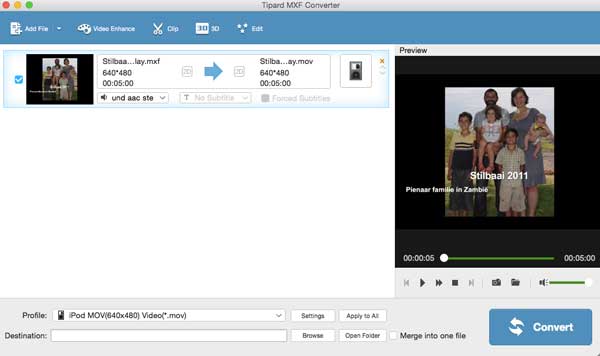
Passo 2Escolha o formato de saída
Clique no botão "Perfil" na lista inferior e escolha o formato de saída para o qual deseja converter. Se você deseja converter MXF para iPod MOV, basta selecioná-lo como formato de saída. Aqui, mais de 200 formatos são fornecidos para você selecionar.
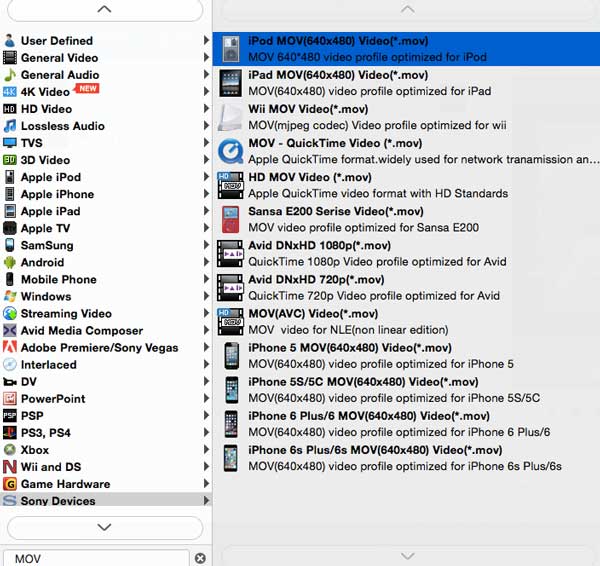
Passo 3 Converta o arquivo MXF para o seu procurado
Depois de concluir as configurações, você pode clicar no botão "Converter" e começar a converter o arquivo MXF para o formato de vídeo que você escolheu.
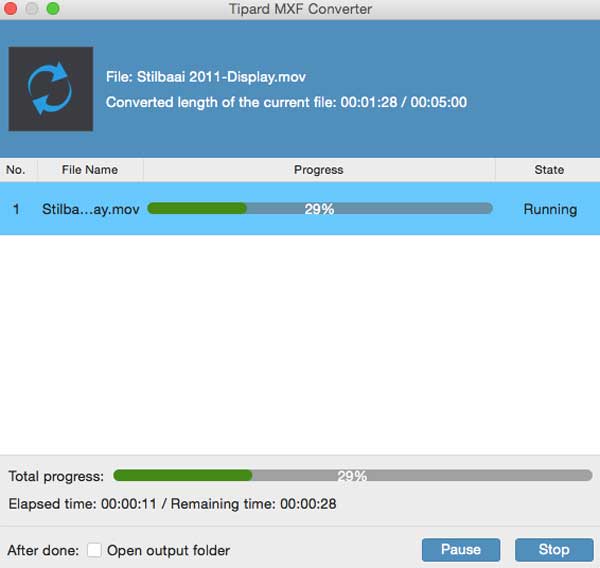
Parte 2: como editar o vídeo
Com este Conversor MXF, você recebe múltiplas funções para editar seus arquivos MXF. A etapa é a seguinte:
Passo 1Ajustar o efeito de vídeo
Clique no botão "Editar" ou "Melhorar Vídeo" na interface principal, você pode aprimorar seu vídeo ajustando o brilho, saturação, contraste e assim por diante. Além disso, você pode adicionar texto ou marca d'água de imagem no vídeo. Além do mais, você pode girar seu vídeo na direção certa. Além disso, você pode arrastar as caixas de ajuste e remover a área indesejada clicando no botão "Cortar". Além disso, este Conversor MXF pode ajudá-lo a fazer efeito 3D.
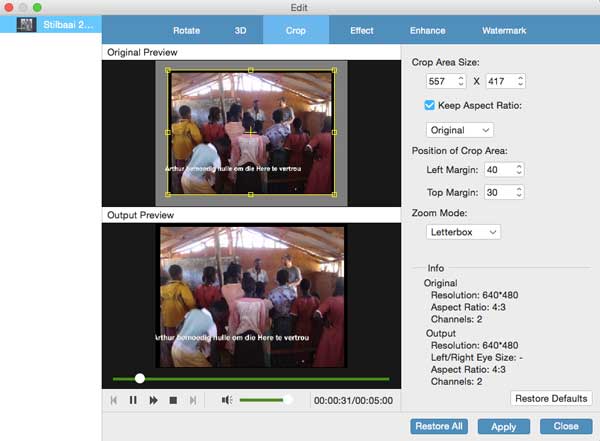
Passo 2Clipe do vídeo MXF
Se você tem a parte de vídeo indesejada, você pode clicar no botão "Clip" para cortar essa área. Além disso, você pode definir a hora de início e de término com base em suas necessidades. Nesta etapa, você pode obter vários clipes de um vídeo inteiro.
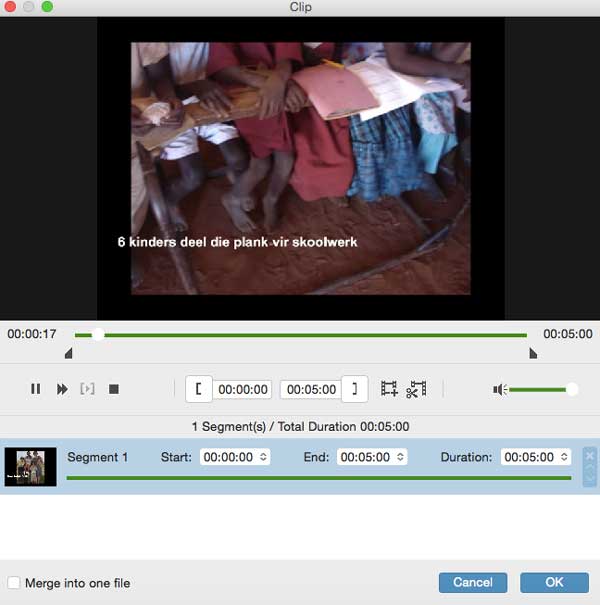
Passo 3Mesclar arquivos de vídeo
Aqui, você pode clicar no botão "Mesclar" na interface principal e mesclar várias partes do vídeo SMF em uma rapidamente.
Parte 3: Como otimizar as configurações de saída
Este conversor MXF pode ajudá-lo a personalizar as configurações de saída para um melhor efeito de vídeo. Você pode modificar o vídeo na janela "Configurações do perfil". Aqui, você pode ajustar o codificador de vídeo, resolução, taxa de bits de vídeo, taxa de quadros e proporção de aspecto para aprimorar seu vídeo.